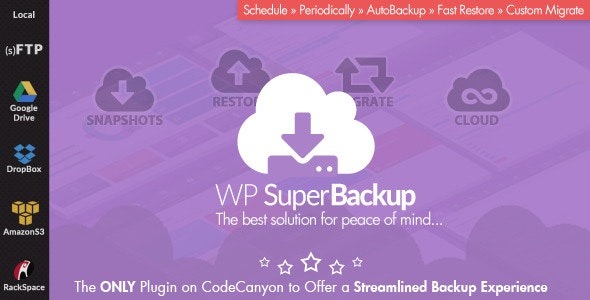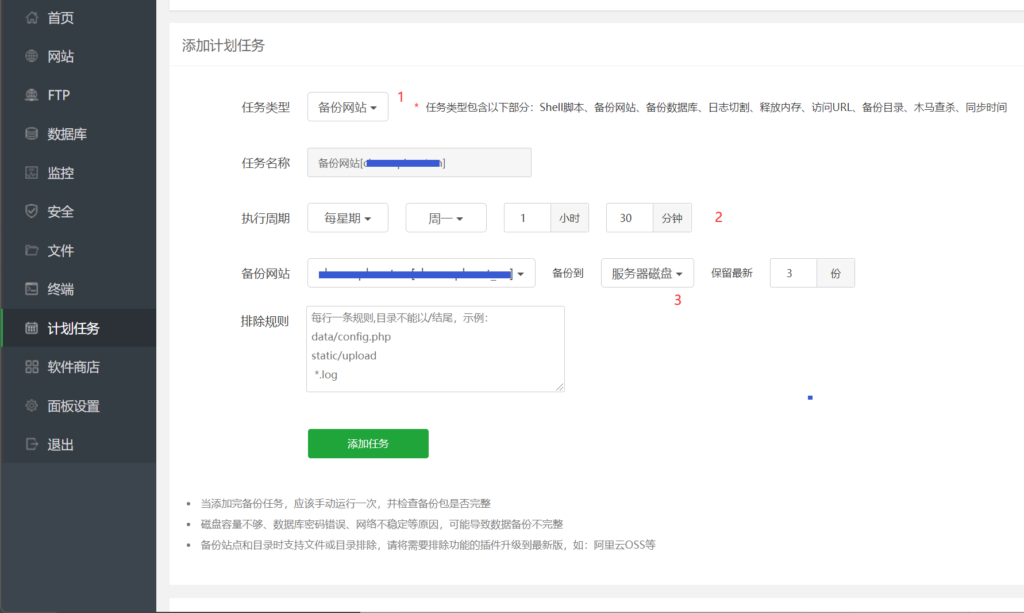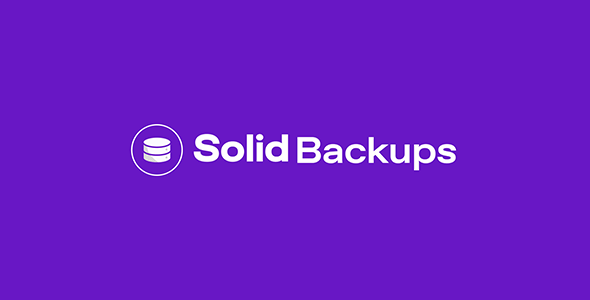如何恢复WordPress备份数据(多种方法)
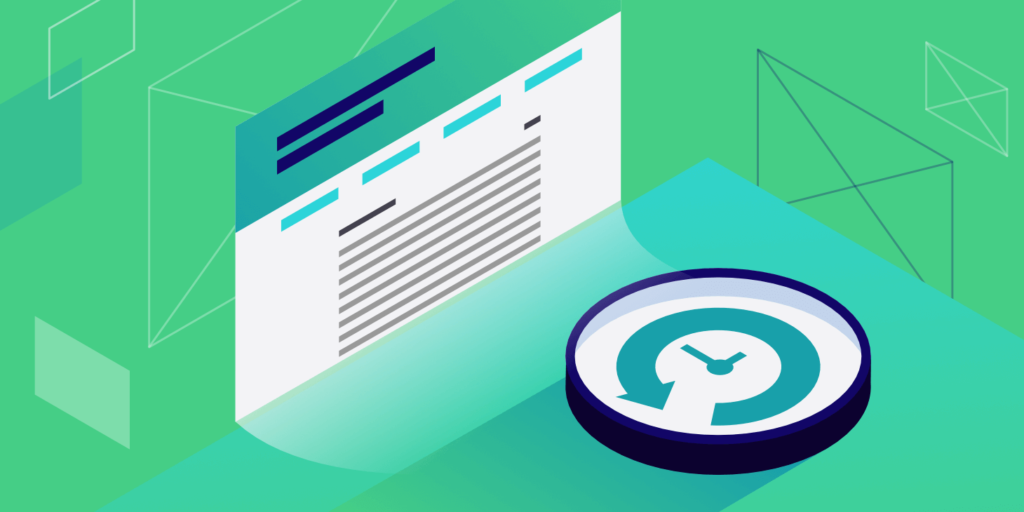
不管你有多精通技术,也不管你使用WordPress有多长时间;总有一天会犯下可怕的错误。有时候是用户失误,有时候是插件漏洞被黑。如果你不知道如何修复,或者认为这可能会花费很多时间,那么解决问题的最快最简单的方法就是从备份中恢复WordPress。毕竟,这就是为什么你有一个备份,或者你应该。
在本指南中,我们将介绍如何使用六种不同的方法从备份中恢复WordPress。通过一些选项,您可以在几分钟内恢复运行。
了解WordPress备份如何工作
从Pagoda面板备份中恢复WordPress
设置pagoda自动备份计划任务
使用插件从备份中恢复WordPress
使用phpMyAdmin恢复WordPress数据库备份
使用cPanel恢复WordPress数据库备份
从仪表板或使用SFTP手动恢复WordPress文件
了解WordPress备份如何工作
在我们深入研究如何从备份中恢复WordPress之前,首先理解它们是如何工作的是很重要的。的标准WordPress备份包含您网站的文件和MySQL数据库。但是WordPress备份可能会有所不同,这取决于用于备份的内容。
WordPress备份插件
如果你使用WordPress备份插件,通常他们会给你选择只保留你的/wp-content/uploads/和数据库(有时还有你的主题和插件文件夹)来保存磁盘空。数据库包含您的所有数据,而uploads文件夹包含无法通过其他方式恢复的重要文件,如媒体库中的图像。
主题插件通常可以很容易地重新安装。然而,大多数备份插件可以让你选择做任何事情或只保存空房间。
如果你使用的是支持增量备份的备份插件(这是我们推荐的),它会先备份整个站点,然后只存储你站点上的更改。这样大大减少了磁盘空之间的使用量,性能更好,因为不会在重复的计划中一下子把你的服务器敲掉。
使用WordPress主机的一键式还原点
如果你有托管服务提供商的WordPress备份,这些备份通常更像是你网站的快照。你可以把它想象成Mac上的时间机器。大多数托管的WordPress主机可以让你一键恢复到某个时间点。这是目前为止最简单方便的方法!
当然,国内很多云服务器提供商都提供备份技术支持服务。比如阿里云、百度云、腾讯云、华为云都提供类似的快照、克隆或镜像支持,可以实现一键还原。
注意:如果使用单独的云数据库,还需要启用云数据库的自动备份任务,实现一键还原。
从Pagoda面板备份中恢复WordPress
你可以很容易地直接在Pagoda面板中恢复你的WordPress站点。按照下面的步骤就可以了。
要清楚的知道,宝塔面板不会自动备份网站文件和数据库。就像大工厂的备份一样,需要先启用备份计划,才能备份数据。另外,宝塔面板的备份与云服务器提供商提供的一键备份还原有质的区别。
像阿里云的每一次备份,都是在备份创建时,对这个环境的文件、数据库、重定向、Nginx配置的完整快照。当您恢复备份时,对网站文件、数据库、重定向和Nginx配置的所有更改都将回滚到创建备份的时间。
但是Pagoda Panel只备份网站文件和数据库,不备份和恢复整个服务器。
第一步
首先,登录宝塔面板。转到左边的“网站”,然后点击你需要恢复备份的WordPress站点的备份栏下的“备份门户”,或者直接转到/www/backup/site。
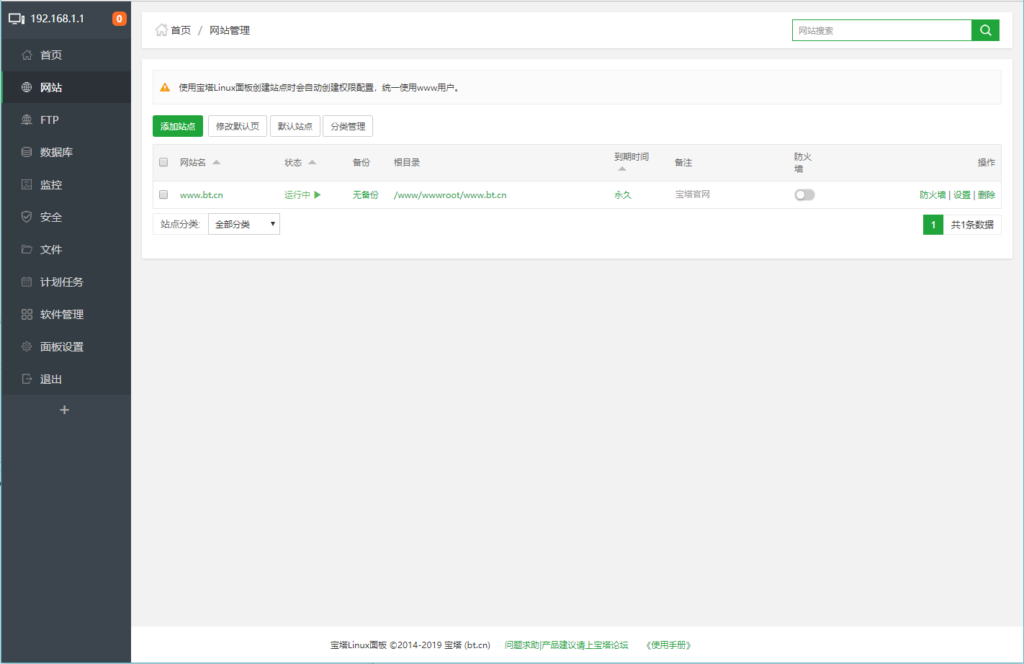
WordPress网站备份
第二步
解压备份的数据压缩包,覆盖现有网站目录。也可以直接删除现有的网站数据,直接用备份的数据替换旧数据。至此,网站的文件数据就可以恢复了。接下来,您需要恢复数据库。
第三步
要“恢复”数据库,需要进入Pagoda面板的“数据库”,选择需要恢复数据库的网站对应的数据库行,点击备份下的导入:
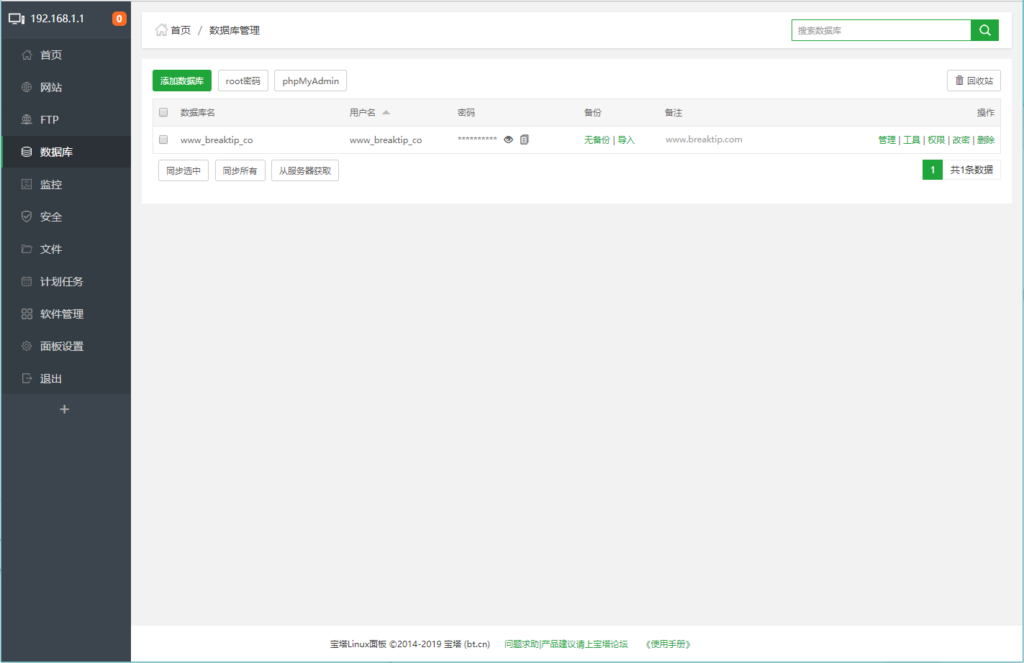
数据库备份恢复
选择最新的数据库备份文件,然后单击导入以恢复网站数据库。
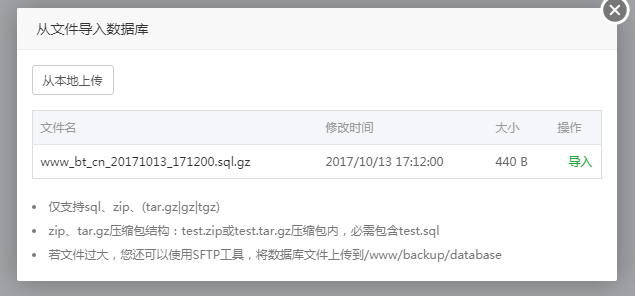
数据库备份恢复
注意:Pagoda Panel的网站文件和数据库备份恢复取决于Pagoda Panel的预定任务,或者您的手动备份。我们将在下一章讨论它。
设置pagoda自动备份计划任务
在Pagoda面板中,你可以为你的WordPress网站文件和数据库设置备份计划任务,这样你就可以在将来需要的时候快速将网站恢复到之前的状态。
您可以通过Pagoda面板中的“计划任务”设置自动备份计划任务。
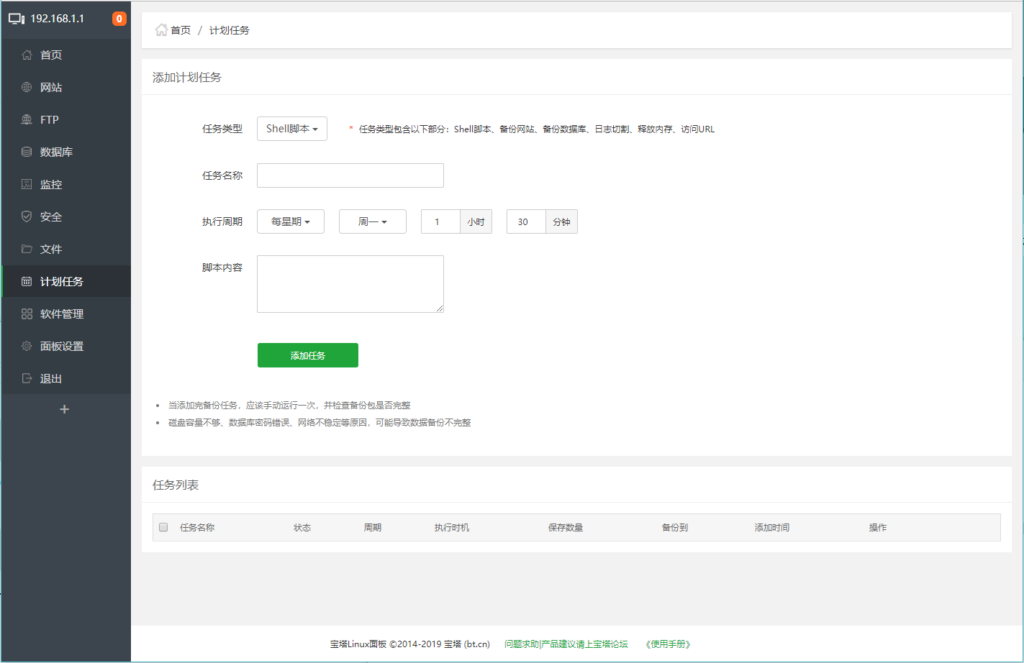
宝塔规划任务
设置网站备份,只需要在任务类型中选择“备份网站”,然后设置任务名称、执行周期,选择备份网站和对应的备份路径,点击添加任务即可。
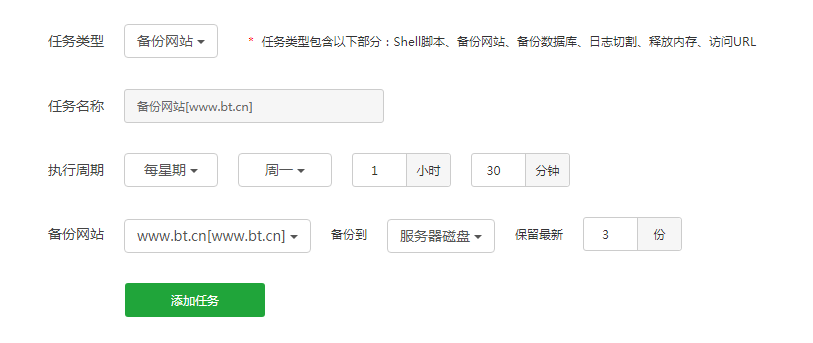
宝塔网站备份任务
要设置网站数据库备份,设置一个类似的网站备份,不同的是任务类型和对应网站的数据库,最后点击添加任务。
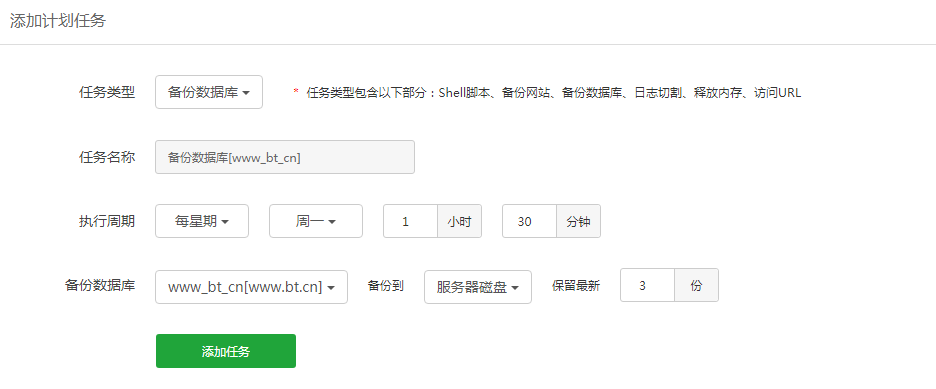
Pagoda数据库备份任务
使用插件从备份中恢复WordPress
接下来,我们将向你展示如何使用插件从备份中恢复WordPress。我们只建议支持增量备份的备份。
增量网站备份意味着系统仅在网站文件和数据库表发生变化时创建备份。这样做的原因是为了提高网站的性能,避免服务器上大量不必要的备份文件。所以你的备份插件最好是扫描最新的文件,不做任何改动就跳过下一次备份。
以下是我们推荐的四款备份插件:
WP时间胶囊
VaultPress
管理工作
博客跳马
在本教程中,我们将使用WP时间胶囊。它有一个免费的全功能版本,你可以使用30天。这很棒,因为这意味着您可以在提交之前尝试一下。
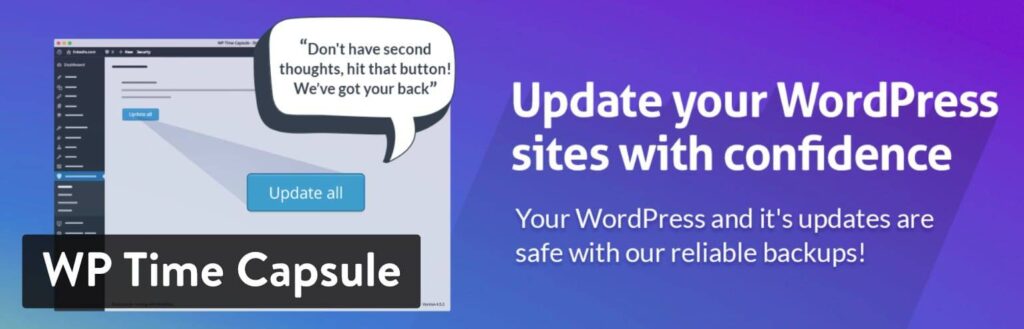
WP时间胶囊
WP Capsule提供增量备份和恢复。这意味着,通过在备份过程中从不复制文件,并且只选择恢复所需的特定文件,您可以提高站点性能并使恢复更容易。
让我们假设你已经做了备份。如果你需要帮助从头安装,请查看WP Time Capsule的入门指南。否则,请按照以下步骤从WP Time Capsule备份中恢复WordPress。
第一步:登录你的WordPress仪表盘,进入“WP时间胶囊”→“备份”,在你的日历上选择一个还原点。
注意:如果你没有访问WordPress管理仪表板的权限(目前可能没有),请参考WP Time Capsule的解决方案,了解如何恢复关闭的站点。
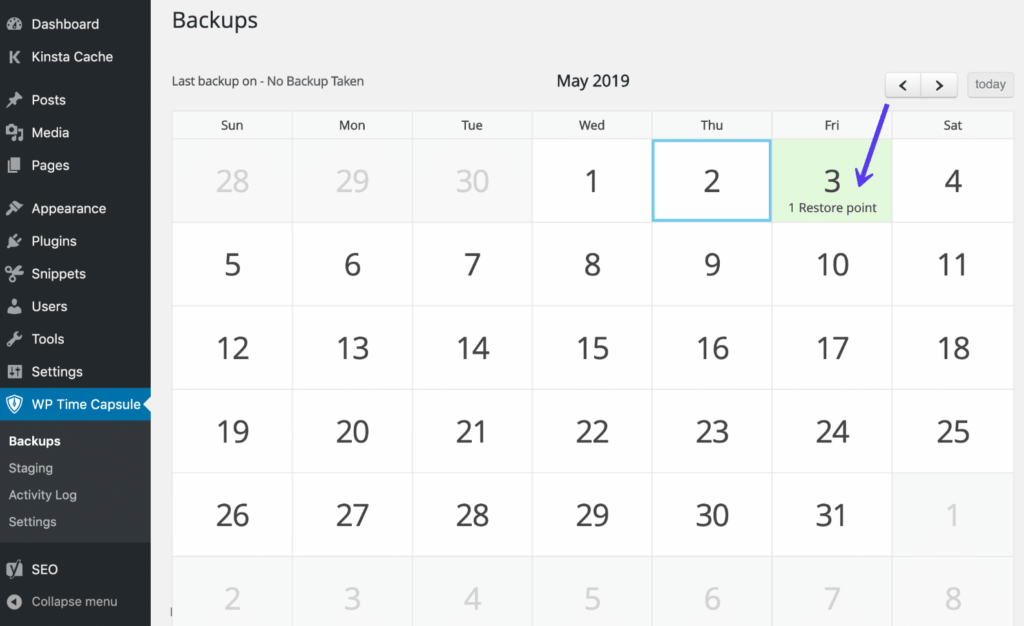
选择WP Time Capsule还原点。
第二步:然后点击“恢复网站到这一点。”。他们也有能力回复到他们自己的临时解决方案。
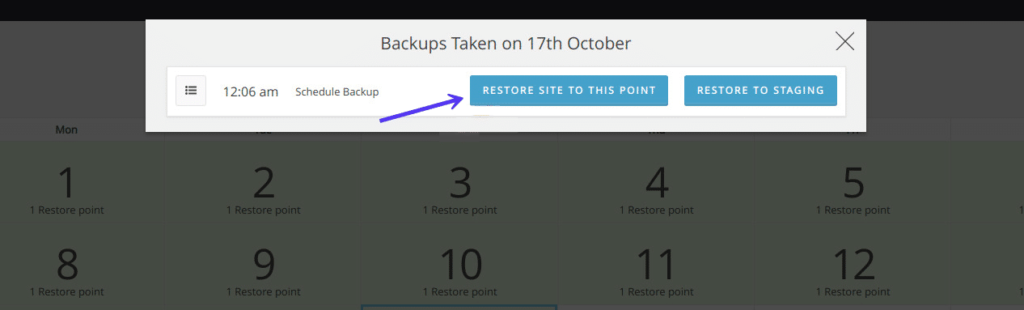
使用WP Time Capsule从备份中恢复WordPress
使用phpMyAdmin恢复WordPress数据库备份
有时您可能需要手动恢复数据库。关于如何用phpMyAdmin恢复MySQL数据库,可以按照以下步骤操作。
PhpMyAdmin是一个免费的开源工具,浏览器可以使用它来处理MySQL或MariaDB的管理。它可以用于各种操作,如迁移数据库、管理表、索引和执行SQL语句。
注意:本教程假设您已经有一个*的备份或导出文件。要导入的sql。如果没有,请参考我们关于如何用phpMyAdmin备份mySQL数据库的教程。
第一步:首先,你需要登录phpMyAdmin。在宝塔面板中,我们可以从宝塔面板左侧的数据库菜单中找到网站对应的数据库,然后点击“管理”进入phpMyAdmin。
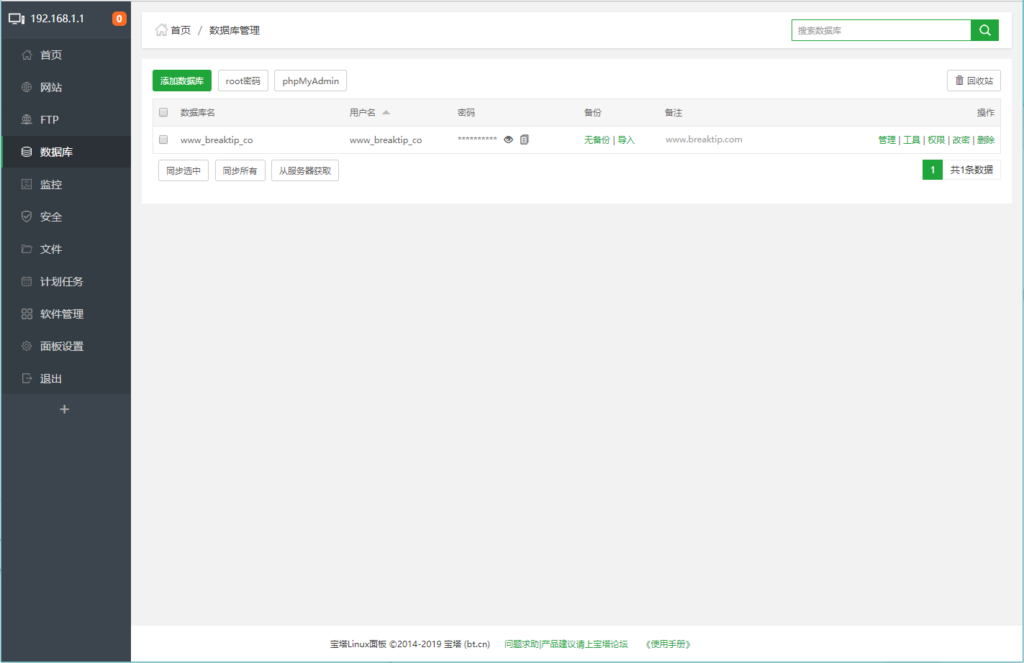
宝塔面板中的PhpMyAdmin入口
注意:如果您使用不同的托管服务提供商,phpMyAdmin的位置可能会有所不同。您可以查看他们的文档或联系他们的支持团队并询问其位置。如果您使用cPanel,您可以在“数据库”一节中找到phpMyAdmin。
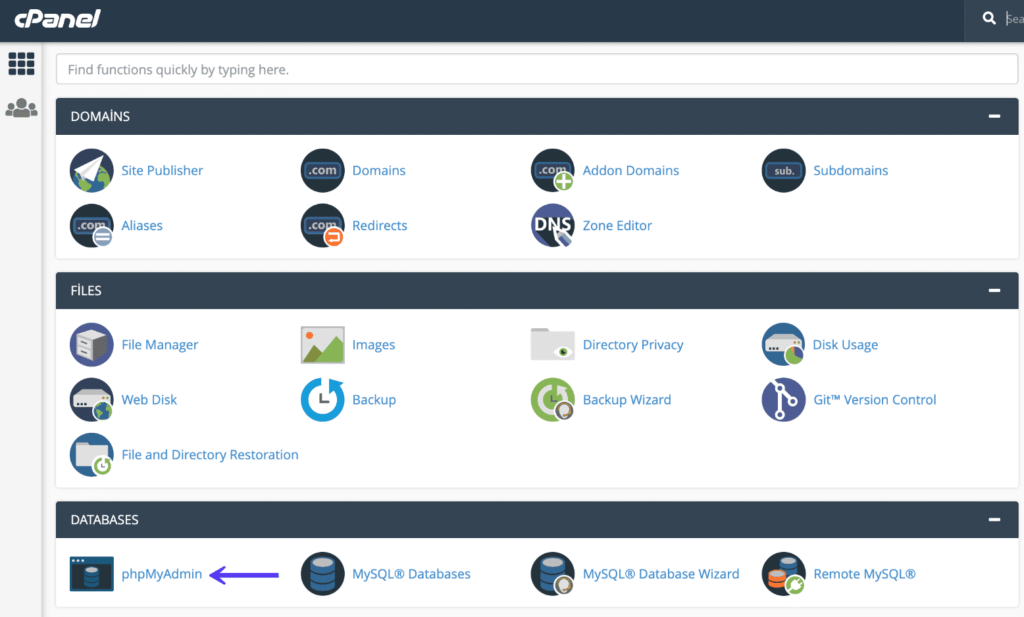
cPanel phpMyAdmin
第二步:点击你的WordPress数据库。这个名字很可能和你网站的名字相对应。
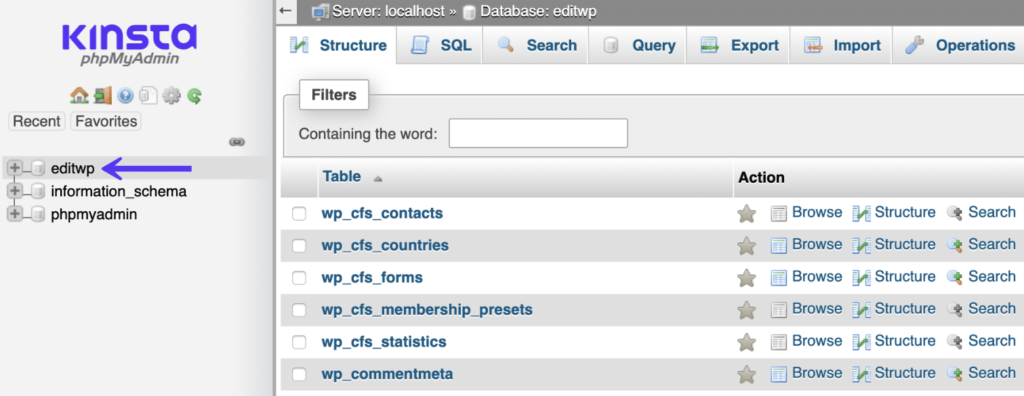
WordPress数据库
第三步:点击“导入”标签,然后点击“选择文件”。选择您的*。sql文件备份/导出。然后点击“开始”。
重要事项:导入一个*。sql文件将覆盖数据库的当前内容。一定要备份,以防万一。
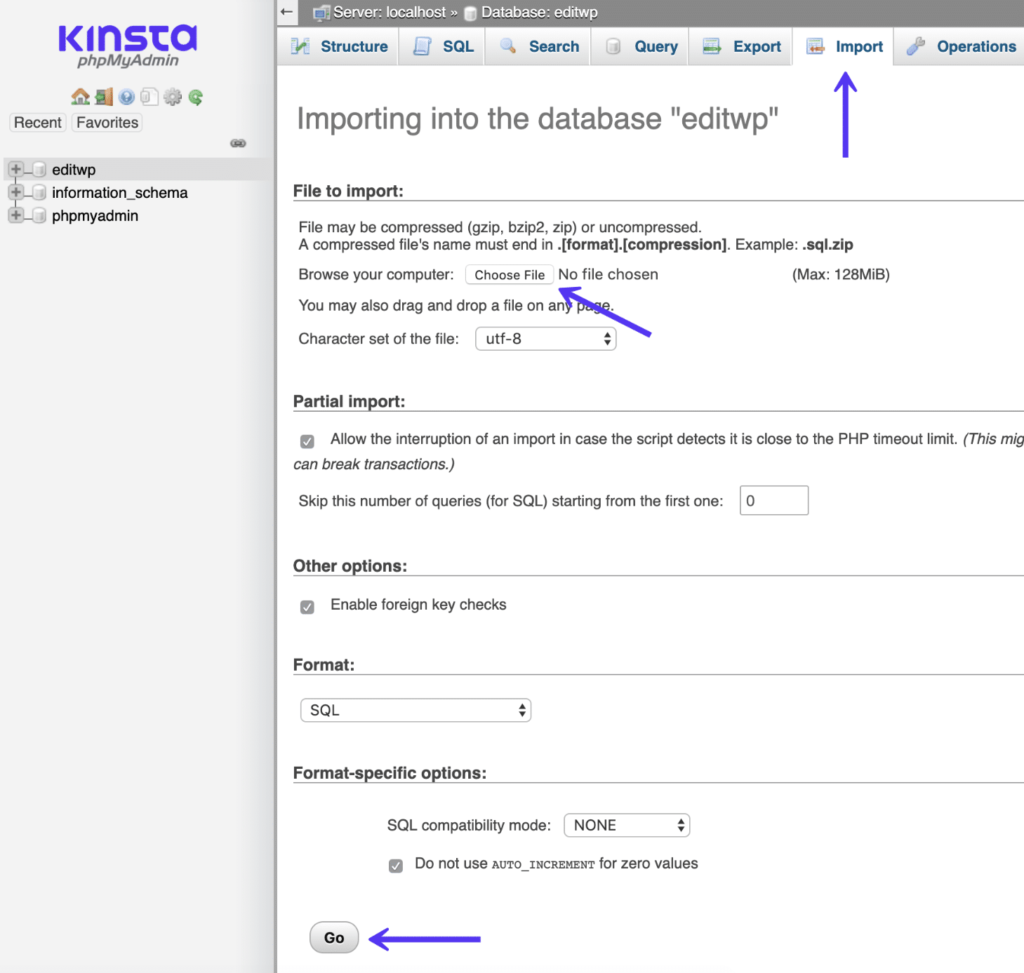
在phpMyAdmin中导入MySQL数据库
如果你恢复你的数据库是因为你认为WordPress网站可能被黑客攻击了,我们建议你采取一些额外的措施。
更改您的数据库密码。
如果你的WordPress网站被黑了,你应该重置你的MySQL数据库密码。在宝塔面板的“数据库”菜单下,可以点击网站数据库对应的“加密操作”来修改网站的数据库密码。修改数据库密码后,可以手动更新wp-config.php文件。
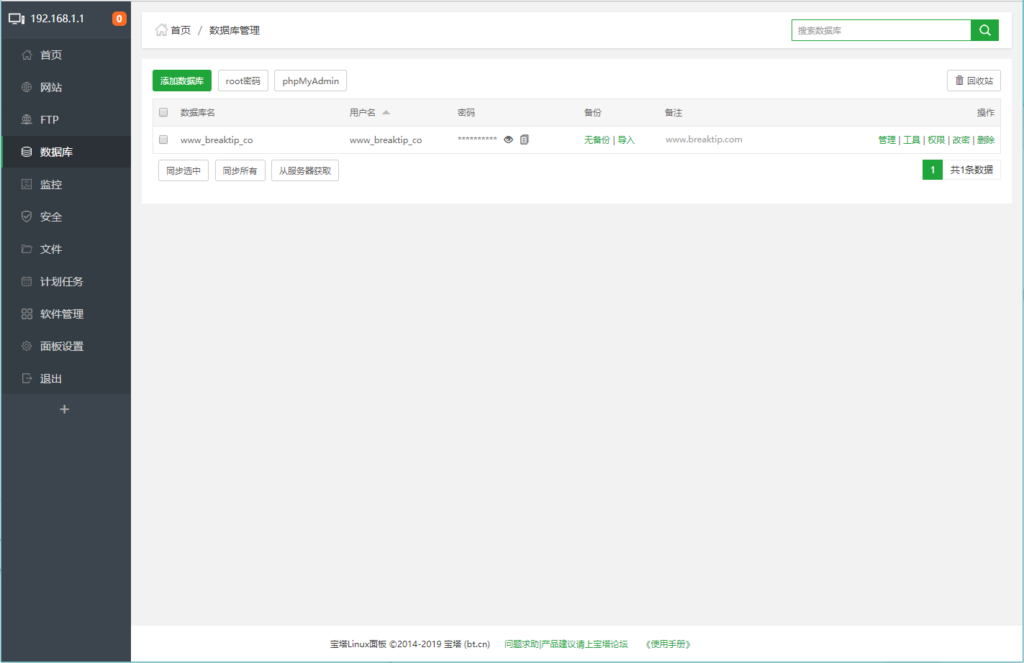
生成新的数据库密码
重新安装WordPress核心(无效插件,主题)
我们建议的另一件事是重新安装WordPress核心。这不会影响您的数据(存储在数据库中)或自定义。
如何在保留现有内容的同时从WordPress仪表盘重新安装WordPress
如何通过FTP手动重新安装WordPress,同时保留现有内容
如何在保留现有内容的同时通过WP-CLI手动重新安装WordPress
如果你正在处理无效的WordPress插件或主题,你也应该重新安装它们,但是使用开发者提供的合法拷贝。
使用cPanel恢复WordPress数据库备份
如果你与使用cPanel的主机服务提供商合作,你可以用类似的方式恢复你的WordPress数据库。请遵循这些步骤。
第一步:登录你的cPanel账户,然后点击“文件”部分下的“备份”。
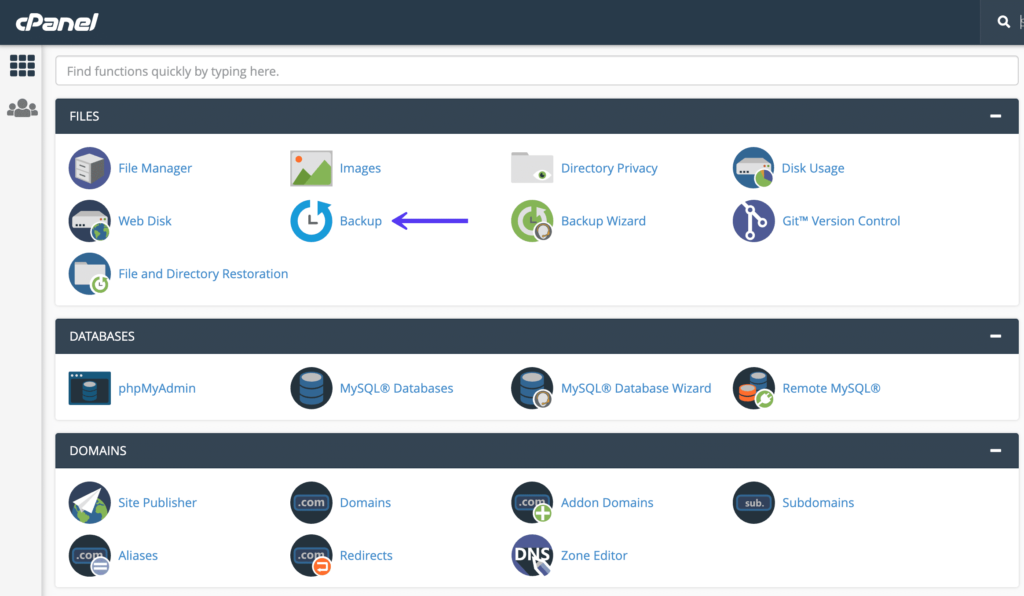
CPanel备份
第二步:向下滚动到“恢复MySQL数据库备份”。单击“选择文件”并选择您的*。sql文件备份/导出。然后点击“上传”。
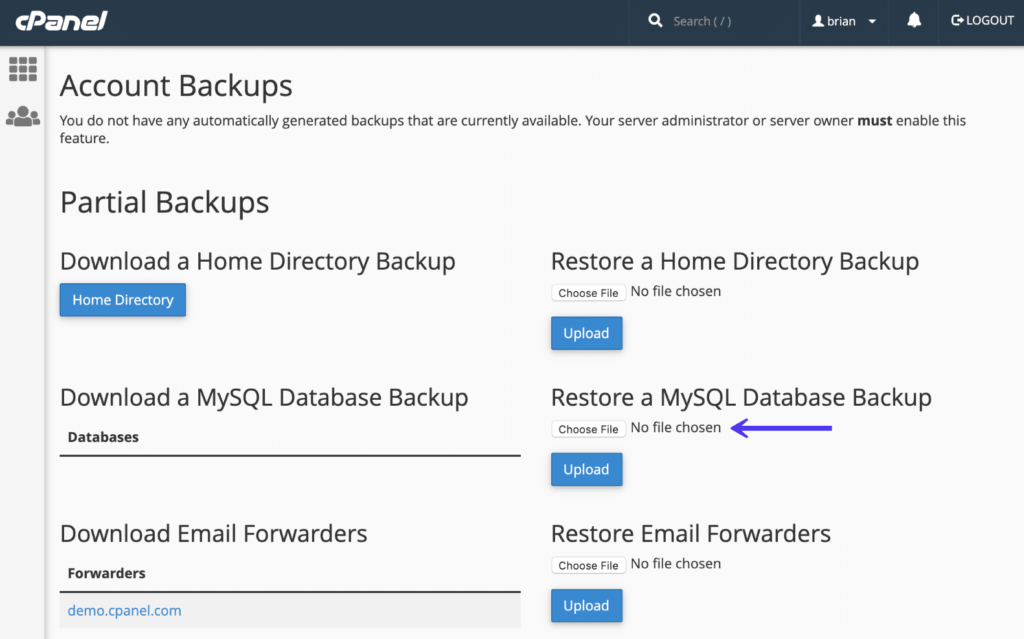
CPanel恢复MySQL数据库备份
从仪表板或使用SFTP手动恢复WordPress文件
如果你需要手动恢复WordPress文件,你可以使用两种不同的方法。
从仪表板恢复WordPress文件
如果您仍然可以访问仪表板,可以先尝试这种方法。这出奇的简单。
在你的WordPress仪表盘中,进入工具条中的“仪表盘”→“更新”。然后单击“立即重新安装”按钮。
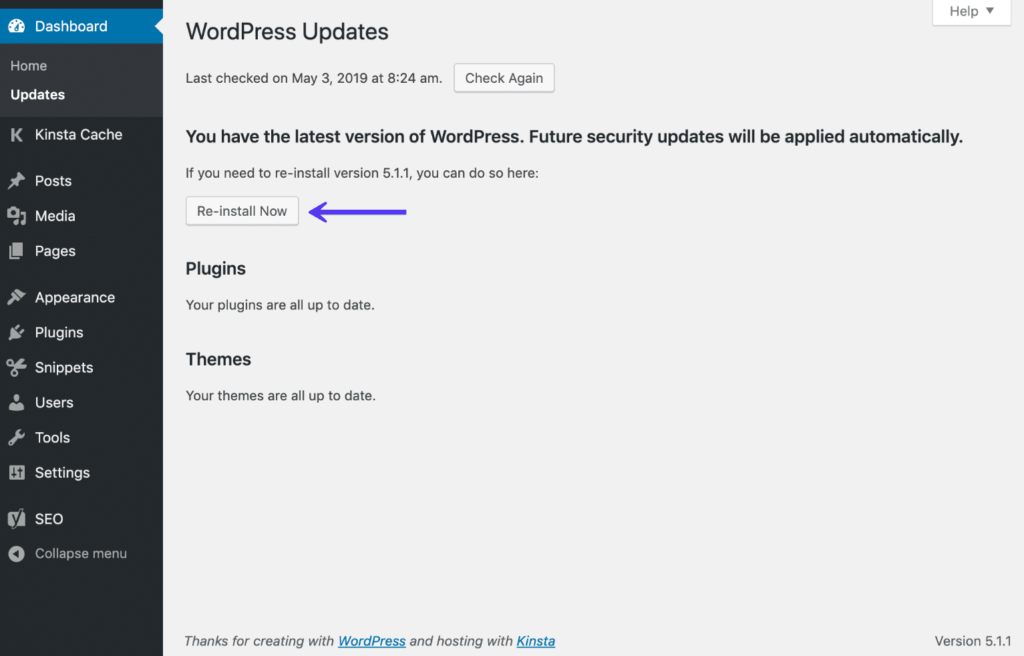
现在重新安装仪表板选项
点击此按钮后,WordPress将自动下载并重新安装最新版本的WordPress。当你从仪表板更新WordPress时,你实际上只是手动重新运行WordPress执行的正常更新过程。
这可能需要几秒钟——但是一旦这个过程完成,你应该安装一个全新的WordPress。
使用SFTP恢复WordPress文件
如果你因为一个错误不能访问WordPress管理后台(或者只是喜欢通过SFTP工作),你可以通过SFTP执行一个类似的过程。基本上,你将手动复制WordPress上半部分已经为你完成的内容。
以下是这些步骤的简要总结:
下载WordPress的最新版本。
提取。zip文件。
上传除了/wp-content/ folder以外的所有内容。
第一步:首先,去WordPress。org并下载WordPress的最新版本。
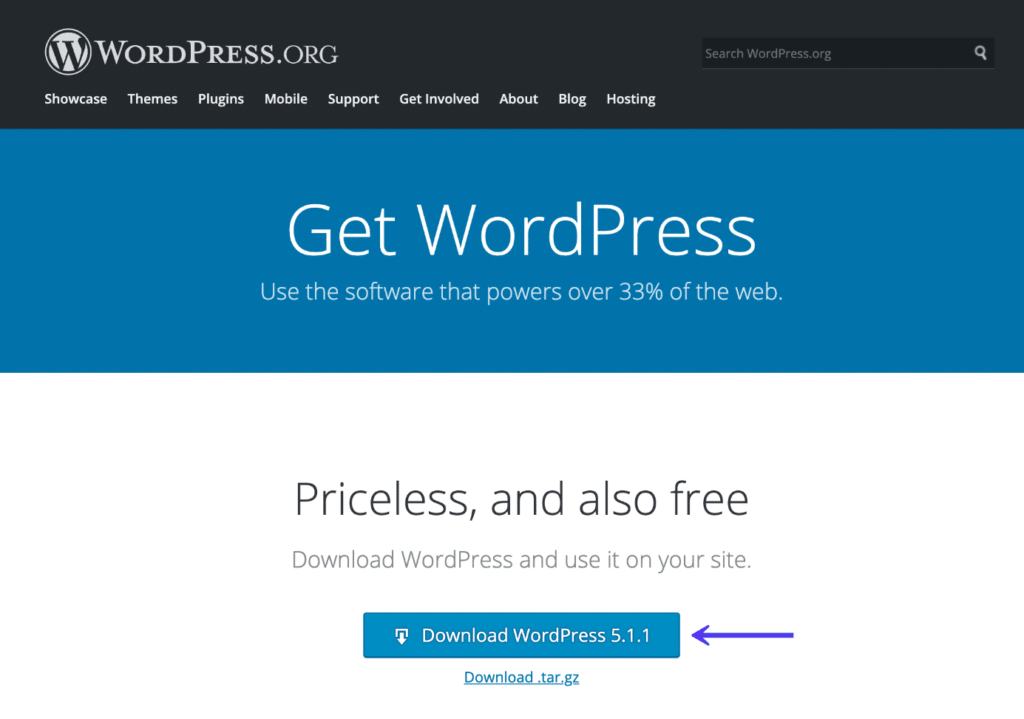
下载WordPress的最新版本
步骤2:下载后,提取。zip文件到您的计算机。然后,删除wp-content文件夹。
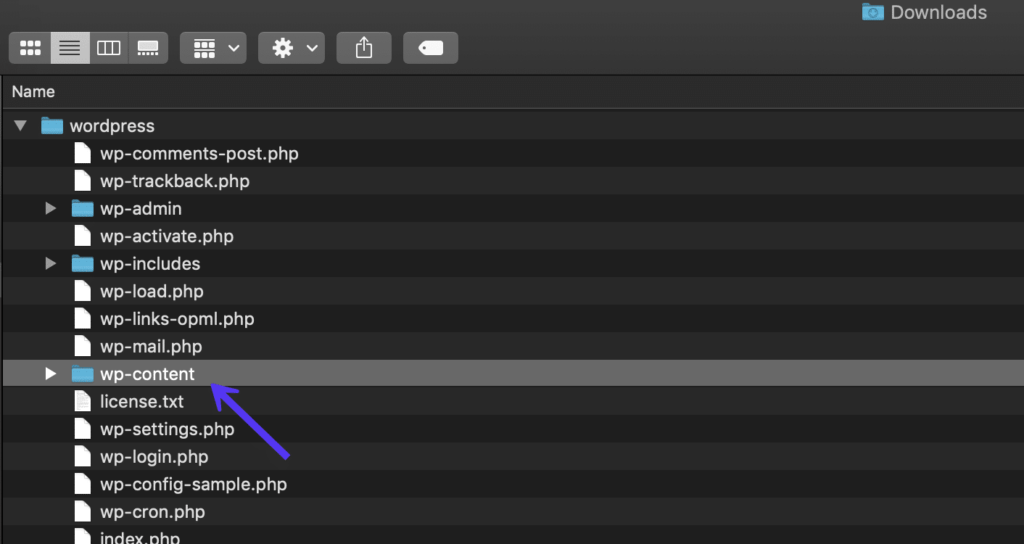
删除WordPress安装包的wp-content文件夹
第三步:完成后,通过SFTP连接到你的主机,上传剩余的文件到你最初安装WordPress的文件夹。通常,这是您的根文件夹,其名称类似于public或public_html或wwwroot/yourdomain。
当你开始上传文件时,你的SFTP程序会提示你一条类似“目标文件已经存在”的信息。发生这种情况时,请确保选择覆盖选项并继续:
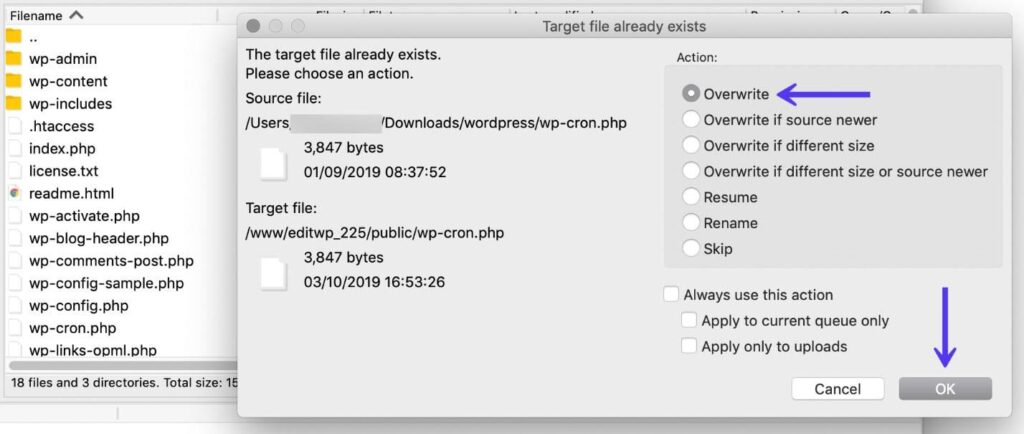
通过SFTP上传剩下的文件
因为你已经删除了这个wp-content文件夹,这将覆盖所有核心WordPress文件,而不会影响你的任何主题或插件。上传后,你应该有一个新安装的WordPress核心文件。希望一切顺利。
总结
虽然从备份或文件中恢复WordPress通常是一个非常简单的过程,但有时你可能会遇到一些问题。以下是我们看到的用户遇到的一些常见问题以及解决方法的链接:
建立数据库连接时出错。
内部服务器错误
死亡白屏
错误连接超时
ERR _ TOO _ MANY _重定向
导入/导出用户
声明:
1,本站分享的资源来源于用户上传或网络分享,如有侵权请联系站长。
2,本站软件分享目的仅供大家学习和交流,请不要用于商业用途,下载后请于24小时后删除。
3,如果你也有好的建站资源,可以投稿到本站。
4,本站提供的所有资源不包含技术服务请大家谅解!
5,如有链接无法下载,请联系站长!
6,特别声明:仅供参考学习,不提供技术支持,建议购买正版!如果发布资源侵犯了您的利益请留言告知!
创网站长资源网 » 如何恢复WordPress备份数据(多种方法)